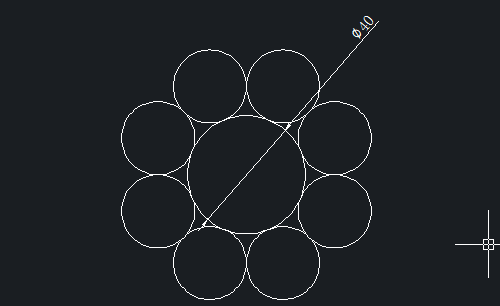CAD中利用阵列、缩放命令绘制图形的方法
返回CAD中利用阵列、缩放命令绘制图形的方法
我们用CAD时经常需要绘制图形,比如绘制如下图所示要求的图形:大圆直径为40,外面包围两两相切的八个小圆。
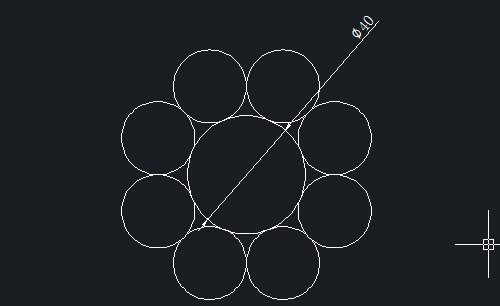
我们用CAD绘制图形的实际运用中都需要绘制一定的辅助线。下面小编就来介绍一下具体的绘制方法。
1、 首先,打开40001百老汇CAD软件
2、 观察我们想要的效果图,外面的小圆半径两两相连的话会得到一个正八边形,所以我们可以考虑借助正八边形来绘制图形。因此我们先在CAD绘图区域任一位置绘制一个正八边形,如下图所示
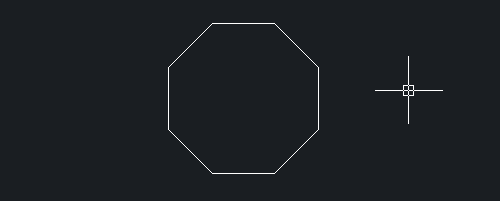
3、 依次点击【绘图】-【圆】,以八边形的其中一个角点为圆心,八边形边长度的一半为半径绘制一个圆
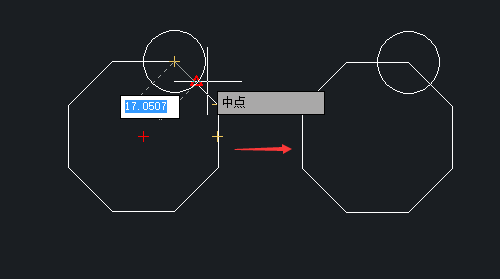
4、 依次点击【修改】-【阵列】按钮,打开对话框后进行相关条件的设置,如下图所示:
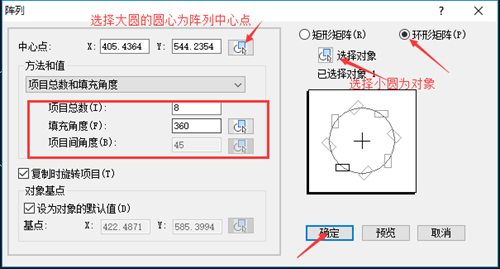
5、 点击“确定”,即可得到如下图所示的图形
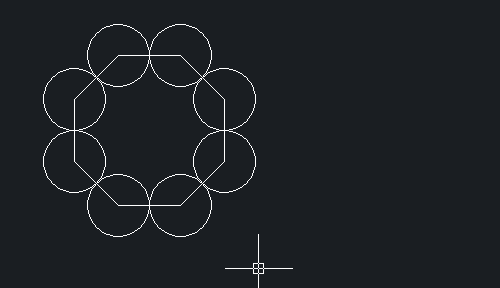
6、 然后我们点击【绘图】-【圆】-【相切、相切、相切】按钮,绘制相切于小圆内部的一个圆;最后删除辅助线
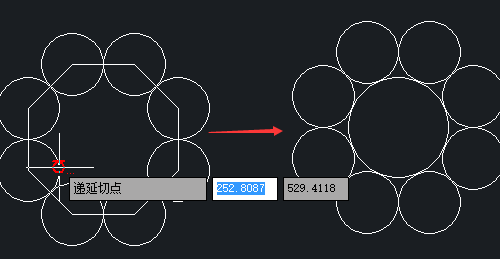
7、 标注大圆,我们会发现,大圆的直径并不是40
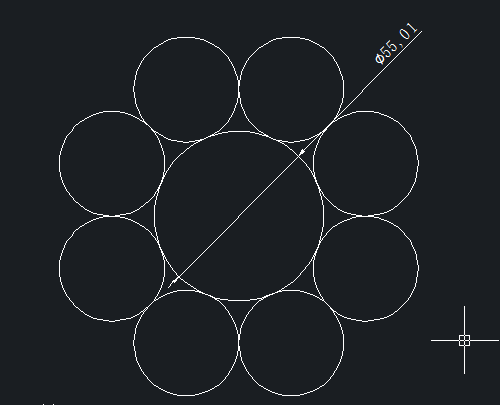
8、 因此,我们点击【修改】-【缩放】按钮,下图为命令窗口:
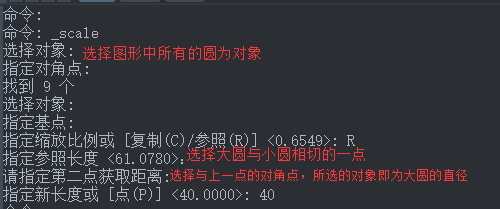
9、 在使用缩放命令时,指定参照长度,步骤如下图所示:
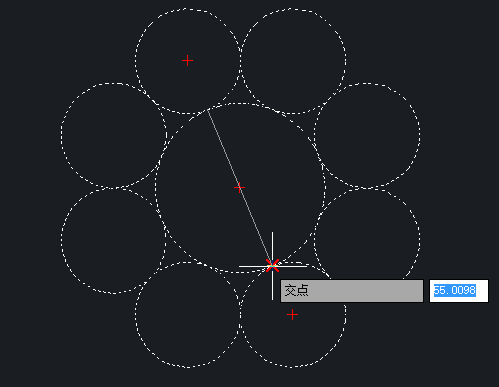
10、 最后就可以得到满足我们要求的图形了